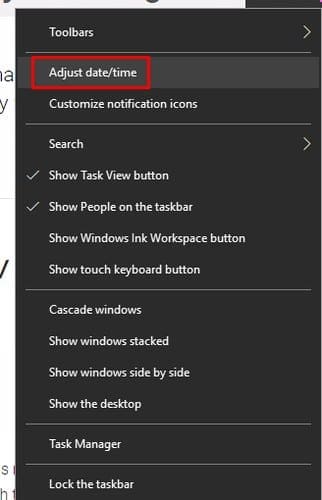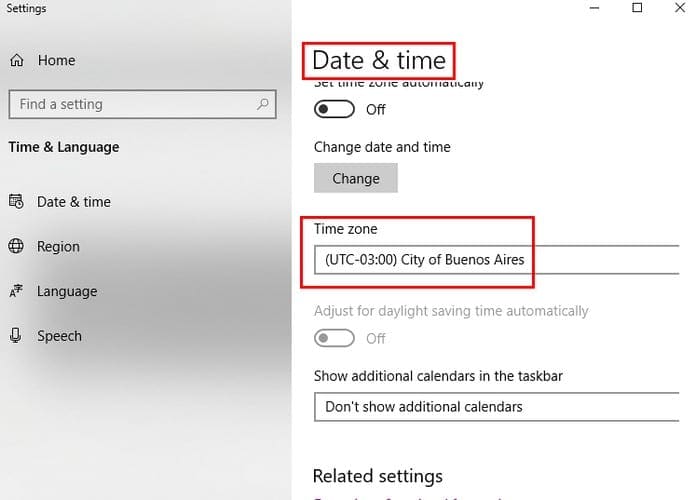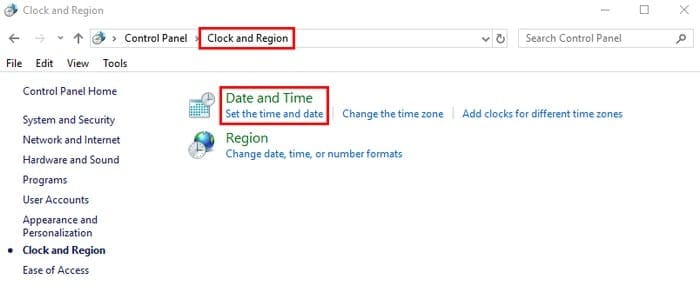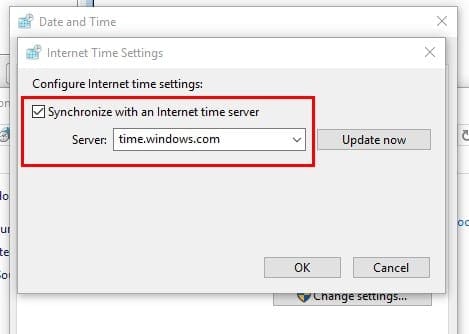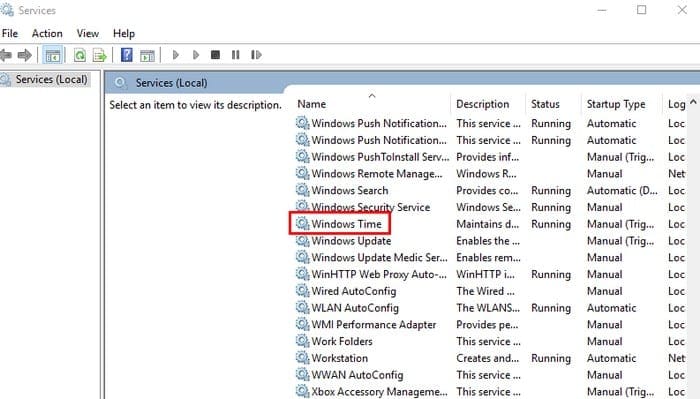Iz časa, ko ste želeli vedeti, koliko je ura, ste preverili svoj uro, do trenutka, ko večina ljudi preveri svoj telefon. Vendar pa obstajajo trenutki, ko je lažje videti, koliko je ura na vašem računalniku. To ni vedno mogoče, saj Windows, tako kot vsak drug operacijski sistem, lahko naleti na težave in ne more prikazati pravega časa.
Vaš računalnik ne bo trpel zaradi velikih posledic, če pravi čas ni prikazan, vendar je to lahko nadležno. Windows Time je storitev, ki bi morala vedno prikazovati pravi čas na vašem računalniku, vendar nobena storitev ni popolna in lahko občasno odpove.
Vsebina
Vzroki za napačen čas v Windows
Obstaja nekaj razlogov, zakaj vaš računalnik z Windows 10 ne prikazuje pravega časa. Na primer, morda je prikazan napačen časovni pas.
Tudi, če imate starejši računalnik, je lahko baterija CMOS pokvarjena. Kako baterija vpliva na čas vašega računalnika? Baterija CMOS daje moč čipu CMOS, in ta čip shranjuje informacije o sistemski konfiguraciji, med katerimi so tudi čas in datum.
Brez baterije CMOS čip ne bi mogel shraniti časovnih in datumskih informacij, ko izklopite računalnik. Ne glede na to, ali gre za napačen časovni pas ali ne, bi vam naslednji nasveti morali pomagati, da se vrnete na pravo pot.
Kako popraviti napačen čas v Windows 11
Kot sem omenil, je eden od vzrokov, da vidite napačen čas in datum, slaba baterija CMOS. Zamenjava baterije je enostavna in prijazna do začetnikov. Najprej boste morali odpreti ohišje računalnika in poiskati baterijo CMOS, ki bo izgledala kot srebrna kovanec. Nahajala se bo na matični plošči.

Če ima baterija CMOS klip nad njo, se prepričajte, da jo potisnite ven in ne upognite klipa. Tudi če imate težave s potiskanjem ven, ga ne upognite, saj bo nova baterija CMOS imela težave, da ostane na mestu. Imeli boste še eno težavo, če upognete ta klip.
Ko imate novo baterijo, jo potisnite na mesto, kjer je bila stara, in dodajte vrednosti CMOS. Vklopite računalnik in jih nastavite na privzete vrednosti. Poskrbite, da boste shranili vrednosti CMOS, ki ste jih vnesli. V mnogo postavitvah lahko podatke shranite s pritiskom na F20.
Obstajajo nekateri računalniki, ki nimajo odstranljive baterije in vam bodo omogočili, da namestite novo baterijo samo v drugem baterijskem priključku.
Kako nastaviti pravi časovni pas v Windows
Da dodate pravi časovni pas, z desnim klikom na čas na opravilni vrstici kliknite na možnost Prilagodi datum/čas.
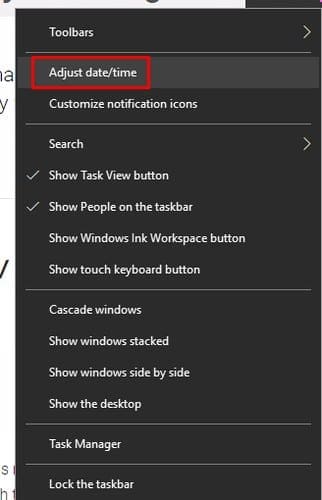
Pomikajte se navzdol, dokler ne vidite odseka Časovni pas in preverite, ali je pravi izbran. Če ga morate spremeniti, kliknite na puščico, ki kaže navzdol, in preglejte seznam časovnih pasov.
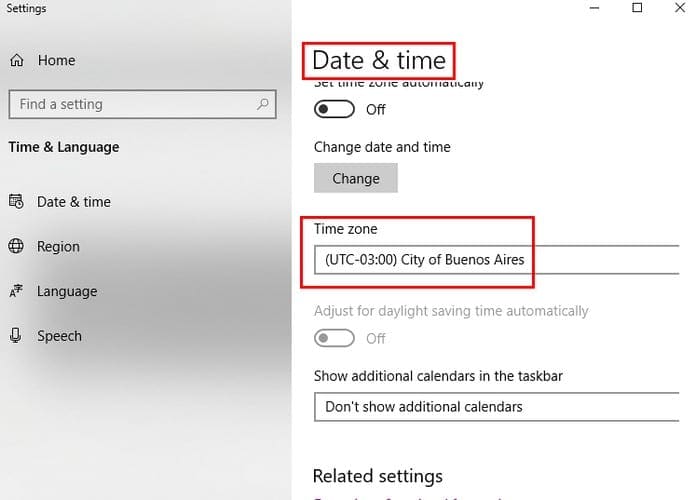
Možno je tudi spremeniti časovni strežnik. To lahko storite tako, da pritisnete tipki Windows in R, da odprete okno za zagon. Ko se odpre, vpišite nadzorno ploščo in kliknite na Ura in regija. Ko se prikaže novo okno, kliknite na nastavi čas in datum.
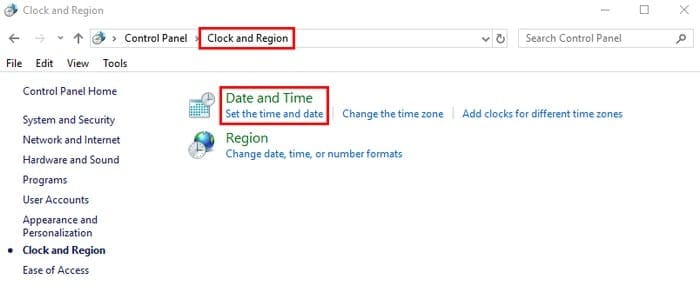
Prikazati bi se moral okvir Datum in čas, in ko se to zgodi, kliknite na zavihek Internetni čas. Kliknite na gumb Spremeni nastavitve v sredini okna in v novem oknu označite polje, ki pravi Sinhroniziraj z internetnim časovnim strežnikom.
Ko polje Strežnik več ni sivo, kliknite na spustni meni in izberite sistemsko uro, s katero želite, da se sinhronizira.
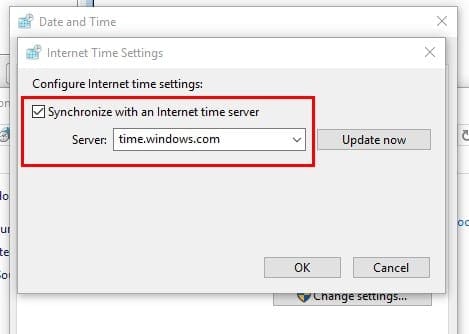
Ko izberete časovni strežnik, kliknite na gumb posodobi zdaj ob strani. Po tem kliknite na gumb V redu. Če želite to kdaj preklicati, odkljukajte polje Sinhroniziraj z internetnim časovnim strežnikom.
Kako popraviti slabo sinhronizacijo v Windows Time
Lahko imate tudi težave z nastavitvami slabe sinhronizacije. Da izključite to možnost, pritisnite tipki Windows in R, tako da se prikaže okno za zagon. V okno vtipkajte services.msc in prikazati bi se moralo okno Storitve.
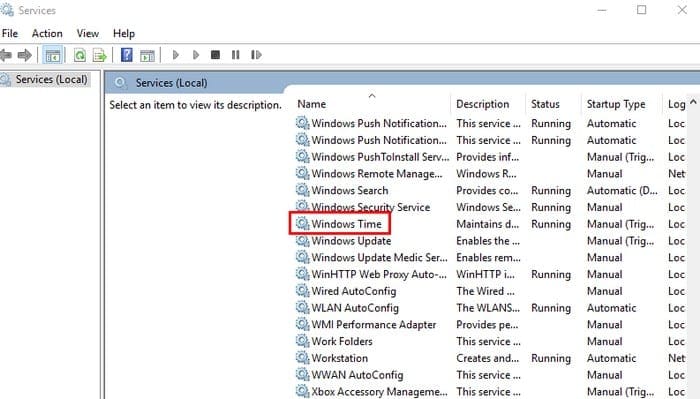
Uporabite stransko vrstico, da se pomaknete na dno vseh možnosti na desni plošči in z desnim klikom kliknite na Windows Time. Kliknite na Lastnosti in ko ste tam, spremenite vrsto »Start« na »Samodejno«. Za konec kliknite na Start, nato pa V redu.
Če še vedno imate težave, vaš računalnik morda ne sinhronizira pravilno s časovnim strežnikom. Poskusite korake v našem prispevku “Popravi: Windows se ne more sinhronizirati z časovnim strežnikom“.
Zaključek
Če nobeden od zgoraj navedenih nasvetov ni deloval, je možno, da ima vaš računalnik zlonamerno programsko opremo. Opravite skeniranje zlonamerne programske opreme, da izključite to možnost. Kako nesinhroniziran je čas na vašem računalniku? Delite svoje izkušnje z mano v komentarjih spodaj.